Im Zeitalter von Instagram und TikTok ist Facebook immer noch relevant und spielt für Hunderte Millionen Menschen eine große Rolle. Obwohl Facebook mit Dutzenden Add-ons zur Verbesserung des Benutzererlebnisses recht funktionsreich ist, ist die App nicht ganz fehlerfrei. Viele haben sich über Probleme beim Hochladen von Videos auf die Plattform beschwert. Wenn Sie häufig auf dasselbe Problem stoßen, finden Sie hier die besten Möglichkeiten, das Problem zu beheben.
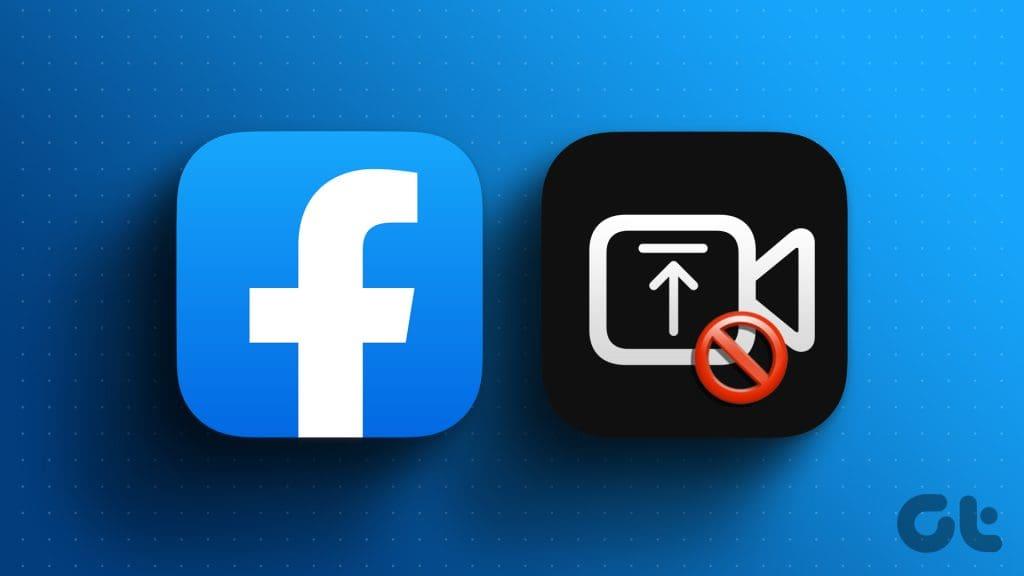
Viele Nutzer teilen ihre Erinnerungen lieber im Videoformat auf Facebook. Wenn die App Ihre Videoclips nicht hochlädt, kann dies Ihr ideales Social-Media-Erlebnis ruinieren. Bevor Sie zu einer anderen Plattform wechseln, um Ihre Urlaubserinnerungen zu teilen, nutzen Sie die folgenden Tricks, um Videos auf Facebook hochzuladen, ohne etwas zu verpassen.
1. Überprüfen Sie die Netzwerkverbindung
Sie sollten zunächst die Netzwerkverbindung Ihres Telefons überprüfen. Da das Hochladen eines Videos eine hohe Internetbandbreite erfordert, kann es zu Problemen mit einer langsamen Netzwerkverbindung kommen.
Wenn die Netzwerkprobleme weiterhin bestehen, aktivieren Sie den Flugmodus und deaktivieren Sie ihn nach einigen Sekunden. Sie können auch die Netzwerkeinstellungen zurücksetzen , um offensichtliche Internetprobleme auf iPhone und Android zu beheben.
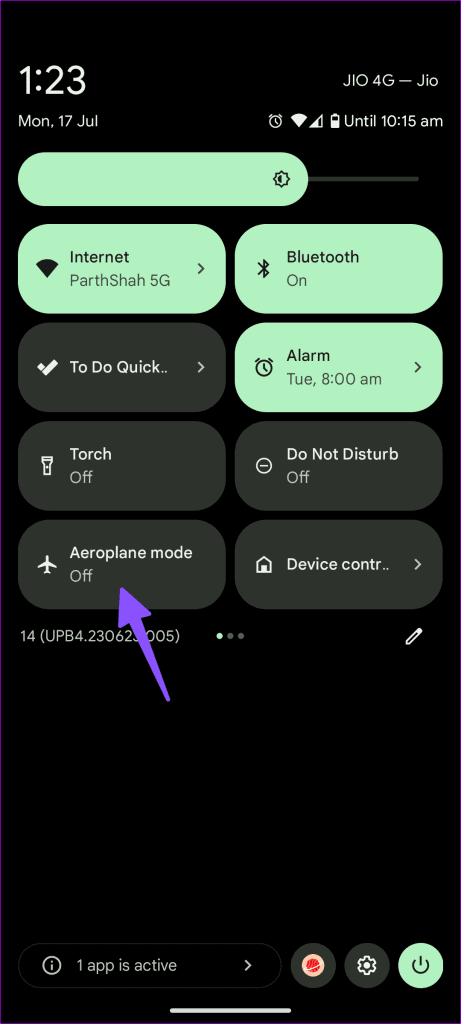
2. Überprüfen Sie die Videoauflösung
Auch wenn die meisten Social-Media-Plattformen 4K-Video-Uploads unterstützen, bleibt Facebook immer noch bei der Full-HD-Auflösung (1080p) hängen. Wenn Sie versuchen, ein 4K-Video auf die Plattform hochzuladen, kann es zu Problemen kommen. Facebook versucht, das Video zu komprimieren, bei großen Clips kann dies jedoch fehlschlagen.
3. Überprüfen Sie die Videogröße
Facebook unterstützt auf der Plattform Videogrößen von bis zu 10 GB. Wenn Sie versuchen, ein großes Video mit einer Größe von mehr als 240 Minuten oder 10 GB hochzuladen, treten während des Vorgangs Fehler auf. So können Sie die Videogröße auf iPhone und Android überprüfen.
iPhone
Schritt 1: Öffnen Sie die Fotos-App auf Ihrem iPhone. Wählen Sie ein Video aus.
Schritt 2: Wischen Sie auf dem Video nach oben und überprüfen Sie die Clipgröße.
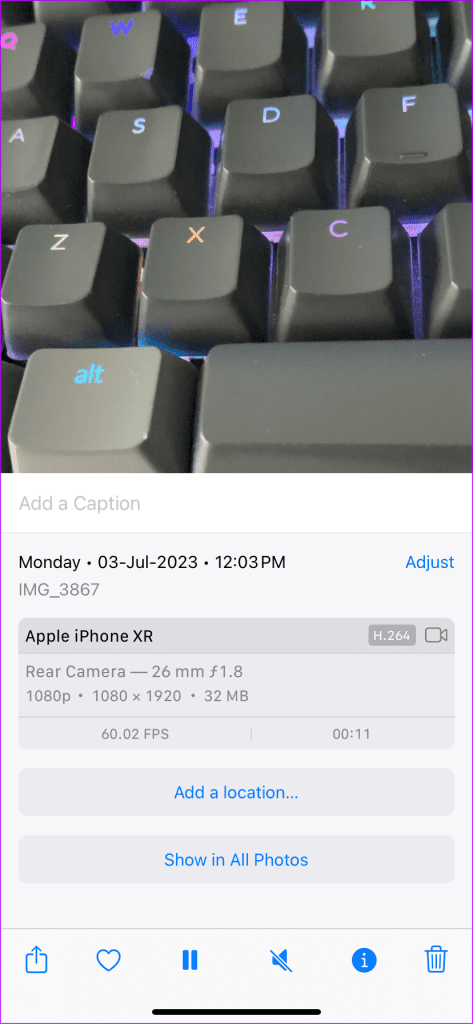
Android
Schritt 1: Starten Sie Google Fotos und öffnen Sie ein Video, das Sie hochladen möchten.
Schritt 2: Wischen Sie auf dem Video nach oben und überprüfen Sie die Dateigröße.
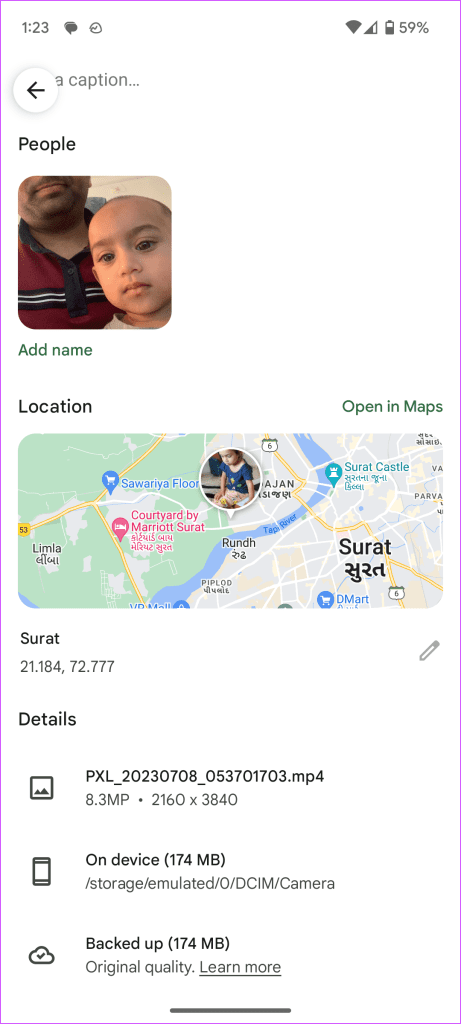
4. Videotyp ändern
Obwohl Facebook fast alle Arten von Videodateien unterstützt, empfiehlt das Unternehmen für einen reibungslosen Video-Upload die Verwendung des MP4-Formats. Sie können einen Videoeditor oder ein Konvertertool verwenden und den Dateityp in MP4 ändern.
5. Versuchen Sie es mit einem anderen Video
Versuchen Sie, ein beschädigtes Video auf Facebook hochzuladen? Bei solch kaputten Videodateien werden Sie zwangsläufig auf Fehler stoßen. Sie können ein anderes Video auf der Plattform ausprobieren.
6. Starten Sie Facebook neu
Haben Sie immer noch Probleme beim Hochladen von Videos auf Facebook? Sie müssen das Schließen der App erzwingen und es erneut versuchen.
Schritt 1: Wischen Sie von unten nach oben und halten Sie die Maustaste gedrückt, um das Menü „Letzte Apps“ zu öffnen. Wischen Sie auf Facebook nach oben, um es zu schließen.
Schritt 2: Starten Sie die Facebook-App und versuchen Sie erneut, ein Video hochzuladen.
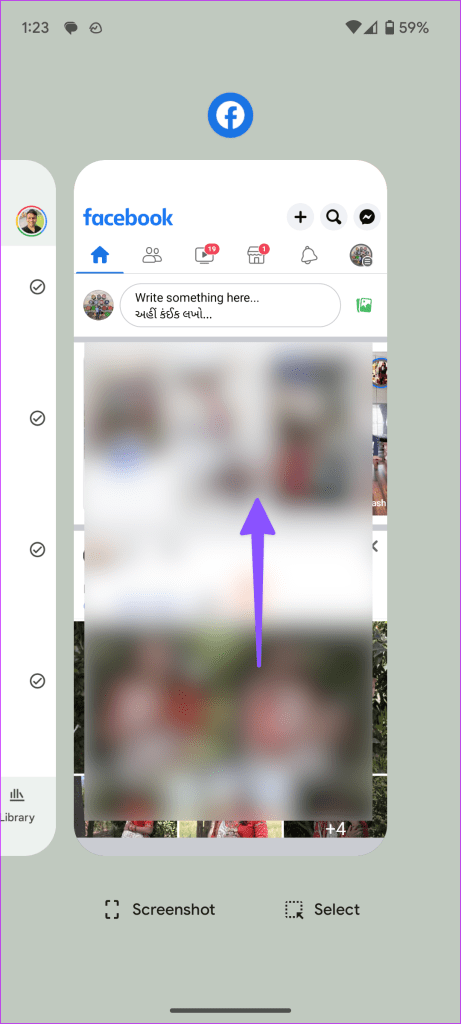
7. Deaktivieren Sie den Datensparmodus
Facebook bietet einen leistungsfähigen Datensparmodus, um die mobile Datennutzung zu sparen. Beim Hochladen von Videos in einem aktiven Datensparmodus können Probleme auftreten.
Schritt 1: Öffnen Sie die Facebook-App und gehen Sie zu Ihrem Profil.
Schritt 2: Erweitern Sie „Einstellungen & Datenschutz“ und wählen Sie „Mobile Datennutzung“.
Schritt 3: Deaktivieren Sie den Schalter „Datensparmodus“.
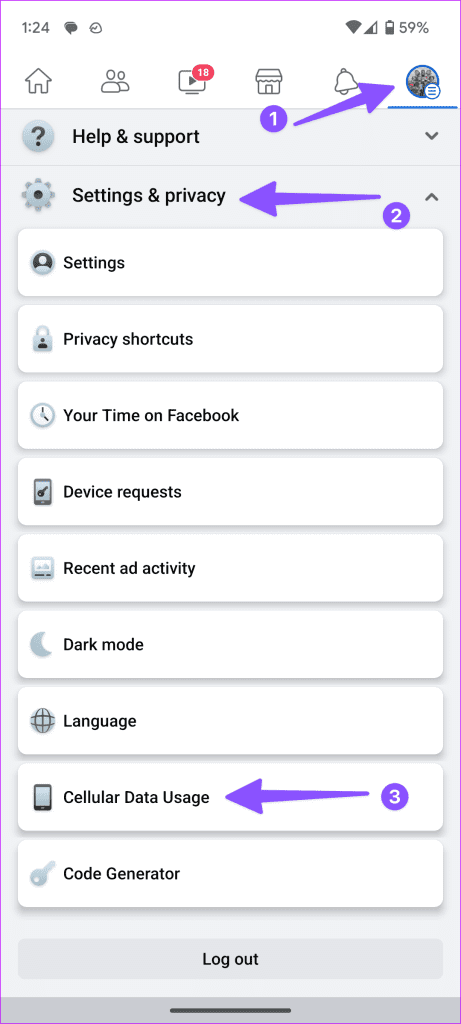
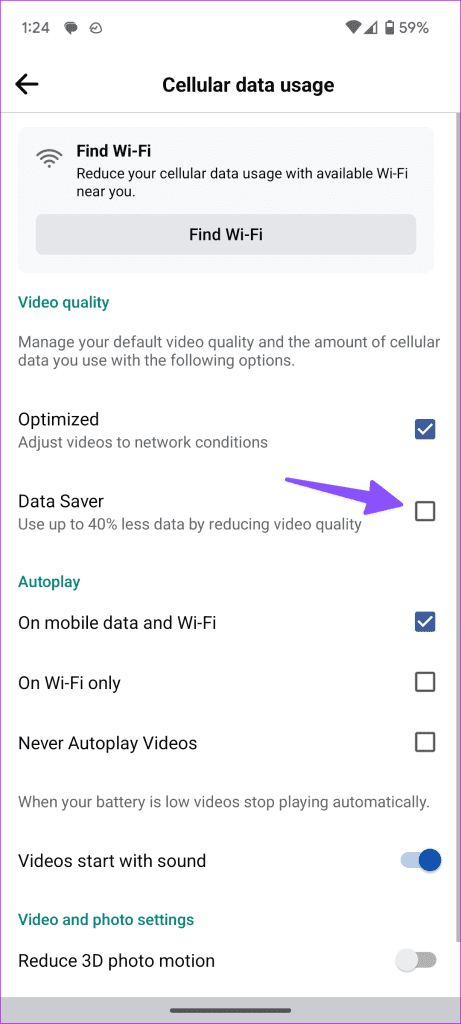
8. Überprüfen Sie den Facebook-Status
Wenn Facebook-Server ausfallen, treten selbst bei grundlegenden Aufgaben auf der Plattform Probleme auf. Sie können beispielsweise keine Fotos laden, Geschichten und Videos hochladen oder mit anderen Freunden und Familienmitgliedern interagieren.
Sie können Downdetector besuchen und nach Facebook suchen, um das Problem zu bestätigen. Sie müssen warten, bis Facebook das Problem behoben hat.
9. Leeren Sie den Facebook-Cache
Wenn Facebook einen beschädigten Cache sammelt, kann die App für tägliche Aufgaben instabil werden. Es ist Zeit, den Facebook-App-Cache zu leeren und es erneut zu versuchen.
Schritt 1: Drücken Sie lange auf das Facebook-App-Symbol und öffnen Sie das Infomenü.
Schritt 2: Wählen Sie Speicher und Cache. Klicken Sie im folgenden Menü auf Cache leeren.
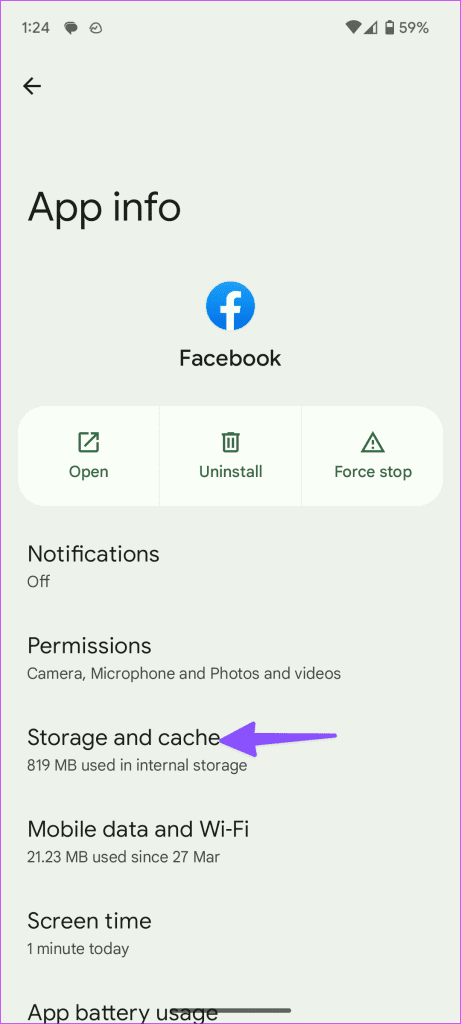
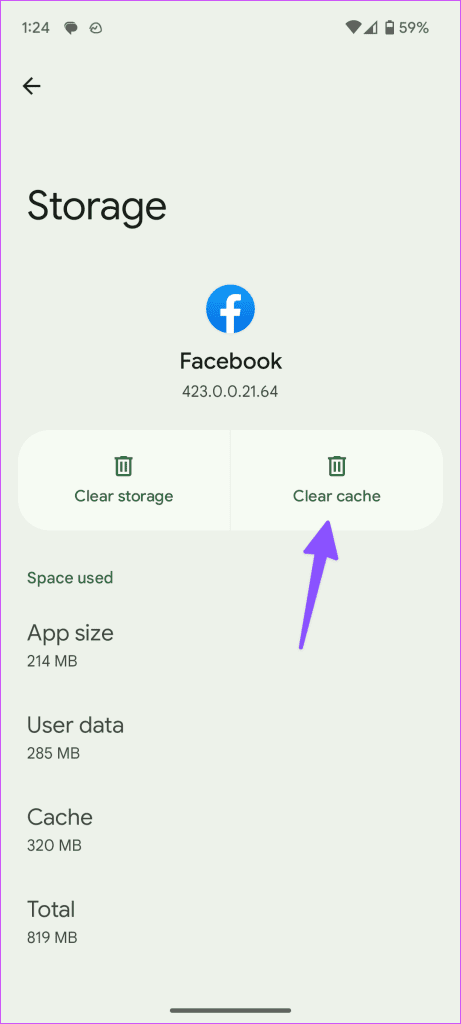
Sie können unseren speziellen Beitrag lesen, um mehr über die Auswirkungen des Löschens des Facebook-Cache zu erfahren .
10. Schalten Sie VPN aus
Versuchen Sie, ein Video über ein dediziertes VPN auf Facebook hochzuladen? Aufgrund einer geänderten IP-Adresse erkennt die App möglicherweise einen anderen Standort und blockiert den Medien-Upload-Vorgang. Sie sollten VPN deaktivieren und erneut versuchen, das Video hochzuladen.
11. Facebook aktualisieren
Eine veraltete Facebook-App kann Probleme beim Hochladen von Videos verursachen. Sie können Facebook im Play Store oder App Store auf die neueste Version aktualisieren und Ihr Glück beim Video-Upload-Prozess versuchen.
Facebook für Android
Facebook für iPhone
Teilen Sie Ihre faszinierenden Videos auf Facebook
Sie können zu Instagram, Twitter oder einer anderen Social-Media-Plattform wechseln, aber nichts geht über die Reichweite von Facebook. Außerdem sind Ihre Freunde und Familienmitglieder möglicherweise nicht auf anderen Plattformen verfügbar. Welcher Trick hat bei Ihnen funktioniert? Teilen Sie Ihre Erkenntnisse in den Kommentaren unten.

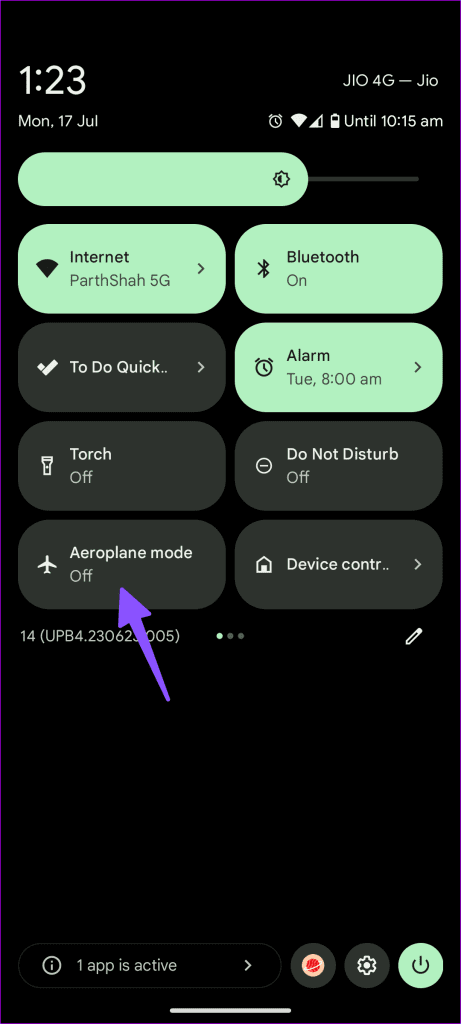
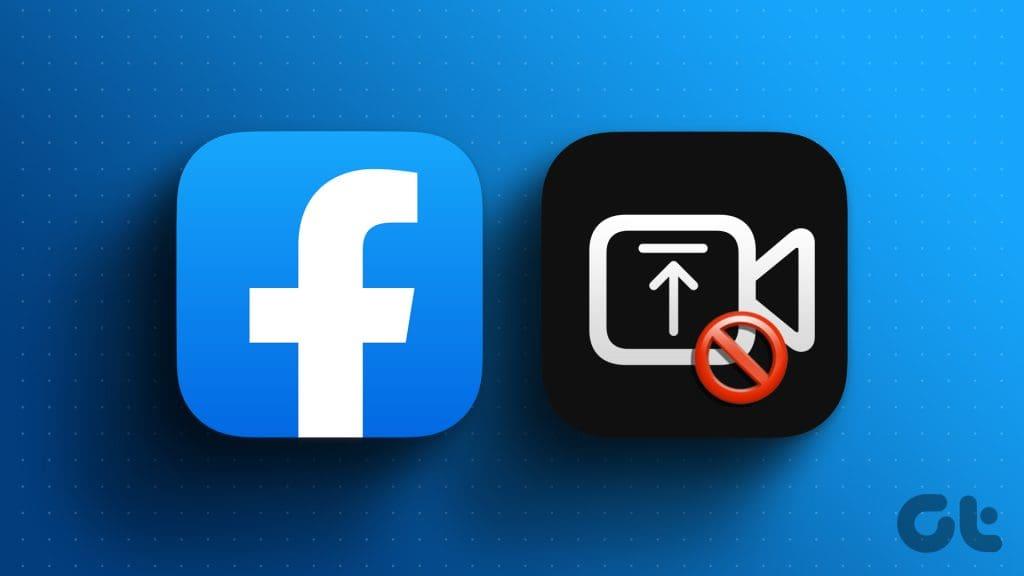
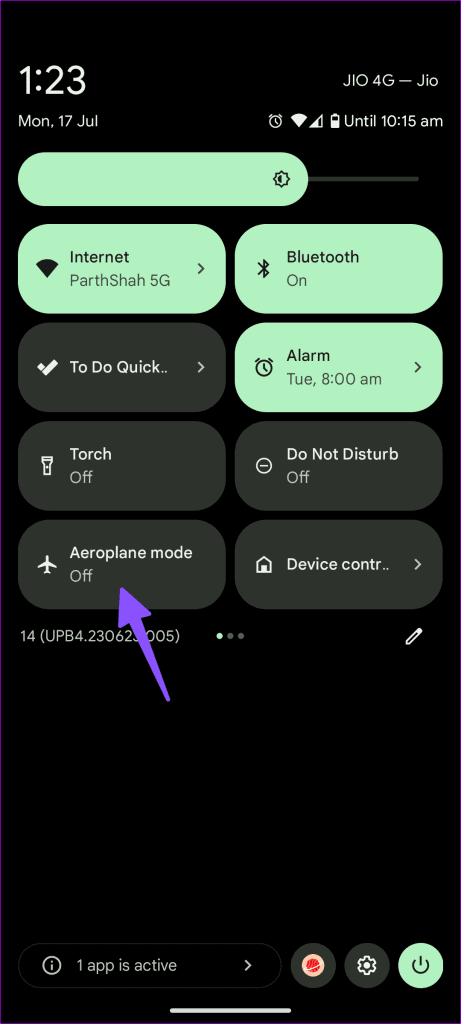
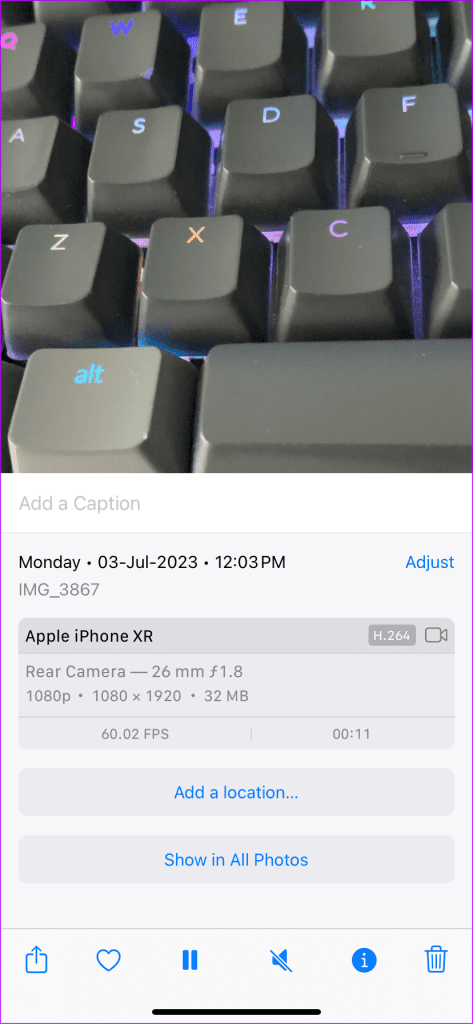
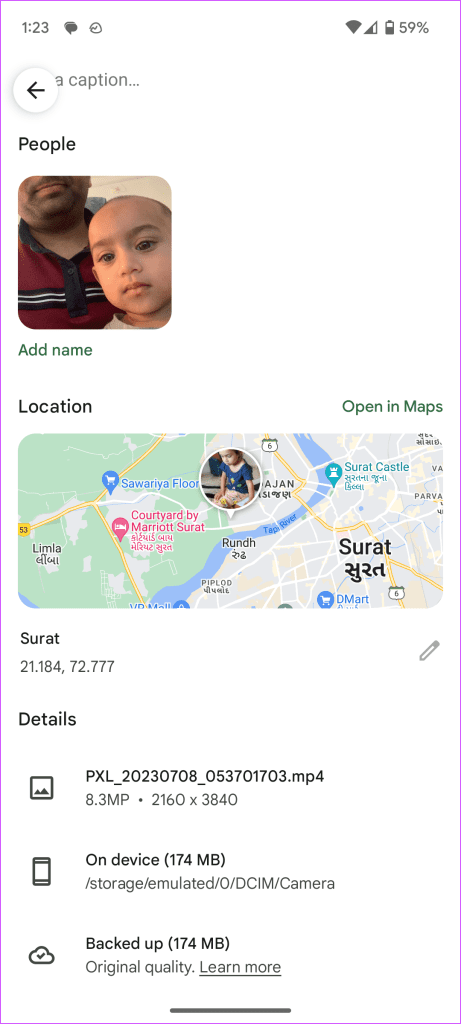
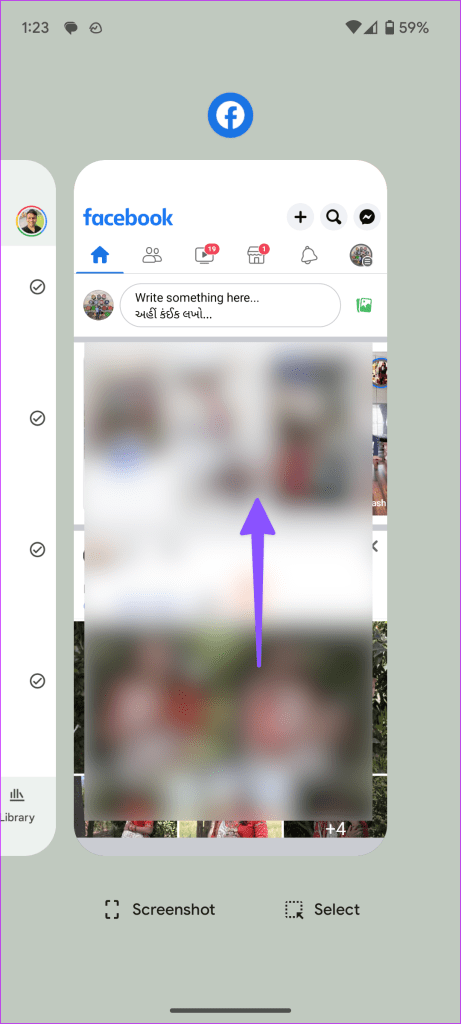
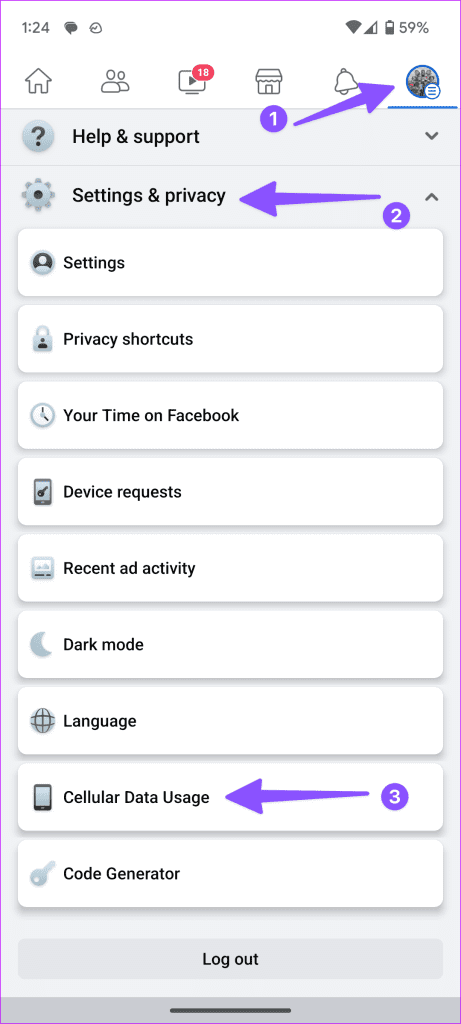
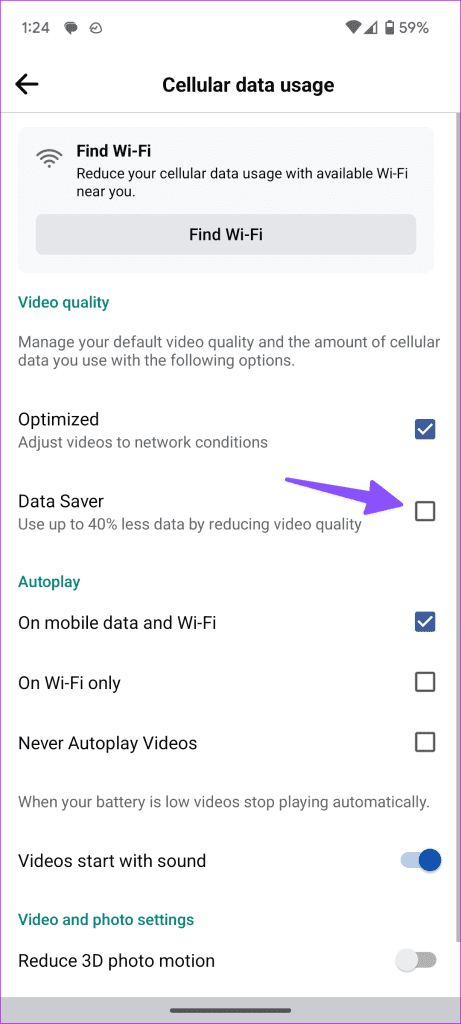
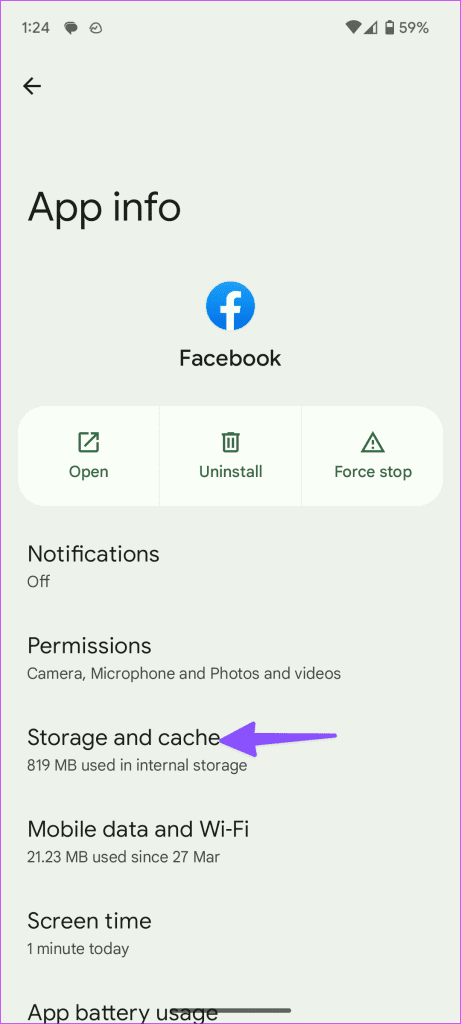
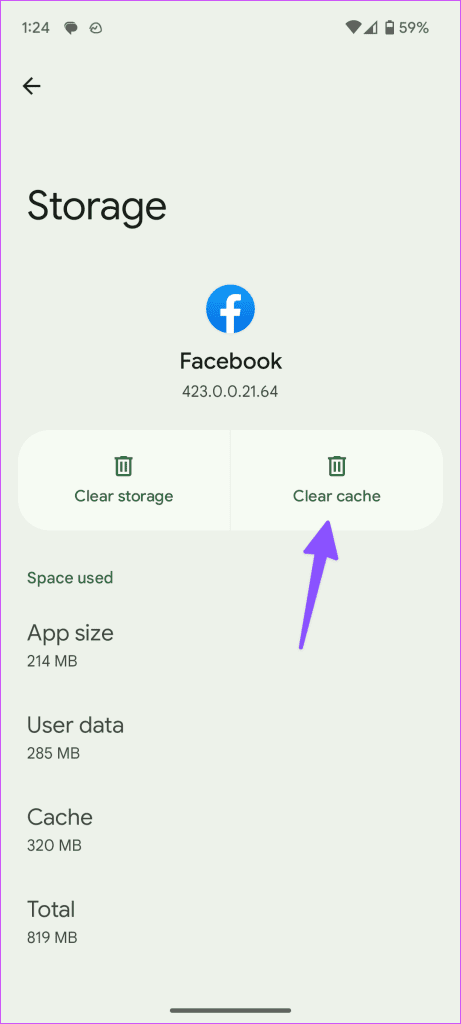


![So deaktivieren Sie Benachrichtigungen in Microsoft Teams [AIO] So deaktivieren Sie Benachrichtigungen in Microsoft Teams [AIO]](https://cloudo3.com/resources8/images31/image-2249-0105182830838.png)





![Bedingte Formatierung basierend auf einer anderen Zelle [Google Tabellen] Bedingte Formatierung basierend auf einer anderen Zelle [Google Tabellen]](https://cloudo3.com/resources3/images10/image-235-1009001311315.jpg)